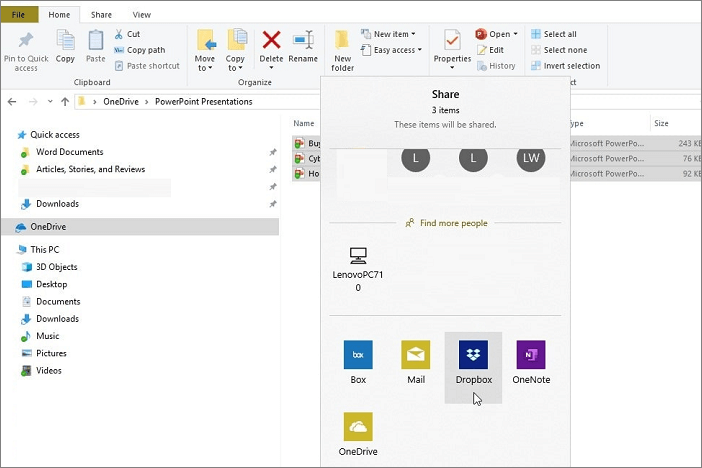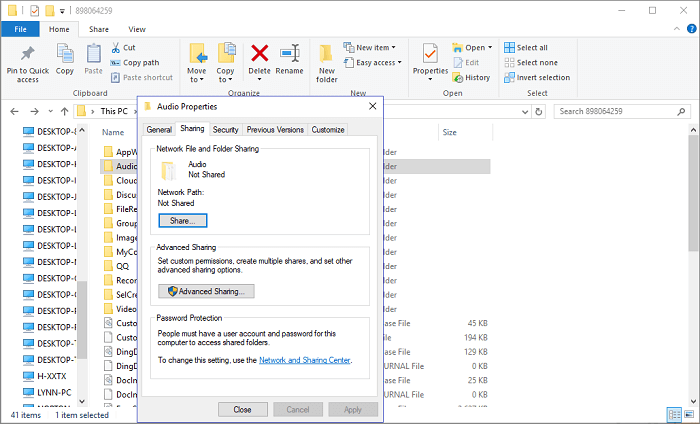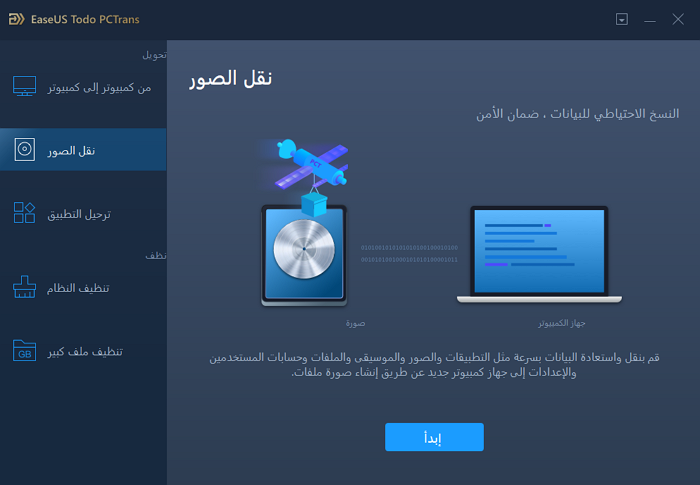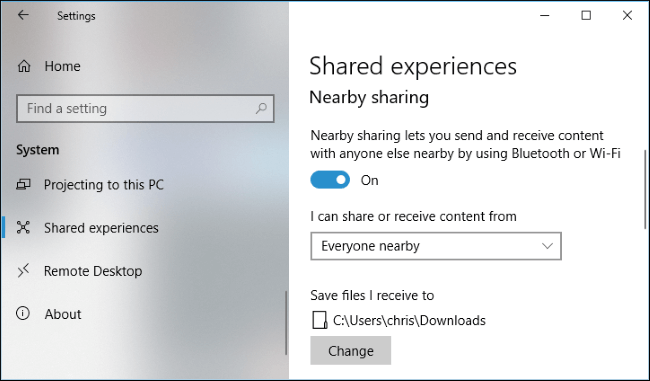3 طرق لمشاركة أو نقل الملفات بين جهازي حاسوب على الويندوز 10.
أصبح الكثير من المستخدمين يعتمدون نظام التشغيل الويندوز 10 كنظام أساسي على حواسيبهم ، وعندما يقوم هاؤلاء المستخدمين بتغيير أجهزة الحاسوب الخاصة بهم ، من أجهزة الحاسوب المكتبية القديمة إلى أجهزة حاسوب محمولة جديدة ، يصتدمون بمشكل نقل البيانات من الجهاز القديم إلى الجهاز الجديد.
إذا كنت تتسائل عن كيفية مشاركة الملفات أو نقلها من جهاز حاسوب إلى أخر على الويندوز 10 ، إذا كنت تحاول نقل الملفات أو ترحيل البرامج والتطبيقات المثبتة من جهاز حاسوب قديم إلى جهاز الحاسوب الجديد الخاص بك ، يمكنك إتباع الخطوات أسفله عن كيفية نقل ومشاركة الملفات بين أجهزة الحاسوب أسفله.
في الجزء الأول ، نقدم لك ثلاث طرق لنقل الملفات من جهاز حاسوب إلى أخر عن طريقة الشبكة المحلية ، وذالك لحل مشكلة حجم البيانات التي تريد نقلها.
أما في الجزء الثاني ، فسنتعرف على طريقة نقل الملفات عن طريقة ميزة المشاركة القربة "Nearby Sharing" على نظام التشغيل الويندوز ، إذا كنت ستشارك البيانات مع أصدقائك أو أفراد عائلتك ، يرجى قراءة الجزء الأخير للحصول على مزيد من التفاصيل.
الجزء الأول : نقل الملفات بين أجهزة الحاسوب.
الطريقة الأولى : إستخدم برنامج نقل الملفات لنقل الملفات / التطبيقات / البرامج بين جهازي حاسوب.
ما هي أسرع طريقة لنقل الملفات بين أجهزة الحاسوب ؟ إذا كنت بحاجة إلى طريقة فعالة لتوفير الوقت والجهد لنقل الملفات أو التطبيقات أو البرامج الأخرى مع أصدقائك أو زملائك في الفصل ، فإن أفضل خياراتك هي إستخدام برنامج إحترافي مخصص لنقل الملفات.
لماذا يفضل إستخدام برنامج مخصص لنقل الملفات ؟ فيما يلي أهم الأسباب التي من الممكن أن تجعلك تفضل إستخدام برنامج إحجترافي مخصص لنقل البيانات :
- توفير الكثير الوقت والجهد خلال عملية نقل الملفات من جهاز الحاسوب القديم إلى الجهاز الجديد.
- نقل جميع أنواع الملفات من جهاز الحاسوب القديم إلى جهاز الحاسوب الجديد : برامج أو تطبيقات أو حتى ألعاب.
- نقل البيانات والملفات والبرامج بشكل أمن دون مشاكل.
- دعم نقل الملفات بدون حاجة إلى إتصال بالشبكة ، (إذا كنت بحاجة إلى نقل بعض الملفات السرية ، فقد تحتاج إلى هذه الميزة.)
ماهو هذا البرنامج المتخصص في نقل البيانات الذي يحتوى على كل هذه المميزات ؟ برنامج EaseUS PCTrans ، من بين أفضل البرامج المتخصصة في نقل البيانات بين أجهزة الحواسيب ، يمكنك هذا البرانامج من نقل كل من البرامج والتطبيقات والألعاب وغيرها من الملفات الأخرى من حاسوب إلى أخر أو من قرص صلب إلى أخر بكل سهولة.
ويمكنك إتباع الخطوات أدناه لنقل الملفات ونقلها مباشرة بين جهازي الحاسوب الآن :
تنويه :
إذا كنت تفضل أداة مجانية 100٪ لمشاركة الملفات بين أجهزة الحاسوب ، فإن النسخة المجانية من البرنامج EaseUS PCTrans Free ستساعدك. (يتم دعم تطبيقين / ملفين فقط.)
إذا كنت ترغب في نقل عدد كبير من البيانات دون قيود ، فيرجى تنشيط البرنامج و‘تباع الإرشادات.
الطريقة الثانية : إستخدم الشبكة المحلية لنقل الملفات بين أجهزة الحاسوب.
طريقة أخرى مفيدة لنقل البيانات بين أجهزة الحواسيب عن طريق الشبكة المحلية ، يمكنك توصيل أجهزة الحاسوب الخاصة بك مباشرة بشبكة LAN / WiFi ثم نقل الملفات المهمة من جهاز حاسوب إلى جهاز حاسوب أخر.
في هذه الفقرة قمنا بتجميع عدة طرق لنقل الملفات لك :
- نقل الملفات عبر محرك الشبكة المحلية / NAS.
- نقل الملفات من خلال الخدمات السحابية.
- نقل الملفات عبر البريد الإلكتروني.
- نقل الملفات عن طريق تطبيقات مثل Skype / WeChat / Instagram ، إلخ
ويمكنك إتباع الخطوات التالية لنقل الملفات عبر الشبكة المحلية الآن :
- قم بتوصيل كلا الجهازين بنفس الشبكة.
- قم بتسجيل الدخول إلى Cloud / Email / Apps التي تختارها لنقل الملفات أو فتح Local Network Drive بحسابك.
تعد طريقة نقل البيانات عن طريق Cloud/Email/APPs الأفضل يمكنك إتباعها لنقل الملفات من جهاز حاسول إلى جهاز حاسوب أخر ، يدعم جميع الخدمات الأخرى مثل Google Drive ، Cloud devices وغيرها.
إذا كنت ترغب في الوصول إلى الملفات الموجودة على جهاز حاسوب آخر ، فيمكنك أيضًا اختيار تطبيقات الأخرى على النافذة مثل فيسبوك وتطبيقات التواصل الإجتماعي الأخرى.
![]()
- محرك الشبكة المحلية (فقط لنقل المجلدات).
تعد ميزة نقل الملفات محليًا الطريقة الأكثر شيوعًا عبر الشبكة.
جهاز الحاسوب المحلي : أنقر بزر الفأرة الأيمن فوق الملف ثم حدد خصائص " select Properties" ثم علامة تبويب المشاركة " Sharing tab" ثم مشاركة " Share" ثم نافذة مشاركة الملفات " File Sharing window".
حاسوب آخر : مستكشف الملفات " File Explorer" ثم الشبكة " Network" ثم إكتشاف الشبكة " Network discovery" ثم تشغيل إكتشاف الشبكة ومشاركة الملفات " Turn on network discovery and file sharing".
![]()
- حدد الملفات التي تريد نقلها وإرسالها إلى حاسوب الجديد أو نسخها إلى محرك الشبكة المحلية ، إستلام وحفظ الملفات المنقولة على جهاز الحاسوب جديد.
تلميح :
الشيء الوحيد الذي قد يؤثر على سرعة النقل والعملية هو سرعة الشبكة.
الطريقة الثالثة : إستخدم جهاز تخزين خارجي لنقل الملفات بين جهازي الحاسوب.
إذا لم تكن لديك شبكة إتصال محلية فيمكنك تجربة نقل الملفات عن طريق نسخ الملفات ولصقها في أجهزة التخزين خارجية ، مثل القرص الصلب أو مفتاح التخزين USB أو بطاقة الذاكرة الخارجية وغيرها ، ثم بعد ذالك نقلها إلى الحاسوب الأخر.
- نقل الملفات عبر ملف Image.
يمكنك إنشاء ملف Image للملفات وتصديرها تلقائيًا من الحاسوب المصدر إلى الحاسوب الهدف ، قم بتنزيل برنامج EaseUS Todo PCTrans على جهازي الحاسوب ، ويمكنك البدء في نقل البيانات.
![]()
- نقل الملفات عبر قرص قرص صلب خارجي.
يمكن إستخدام جهاز تخزين خارجي لنقل الملفات بين جهازي الحاسوب دون قيود ودون مشاكل.
1. قم بتوصيل جهاز تخزين خارجي بجهاز الحاسوب المصدر الذي تريد نقل الملفات منه .
2. حدد الملفات التي تريد نقلها لنسخها إلى الجهاز .
3. بعد الانتهاء من عملية النسخ ، افصل جهاز التخزين عن جهاز الحاسوب وقم بتوصيله بجهاز الحاسوب الأخر.
4. وهكذا سيكون قد ثم نقل الملفات إلى جهاز الحاسوب الجديد.
![]()
2- نقل الملفات عبر كيبل خاص.
إذا كان جهازي الحاسوب بالقرب من بعضهما ، نوصيك بإختيار كابل النقل ، عند استخدام القرص الصلب الخارجي ، تحتاج إلى نقل الملفات بين ثلاثة أجهزة ، لكن يمكن للكابل مثل Belkin Easy Transfer (F5U279) تبسيط عملية النقل.
![]()
تنويه :
1. يرجى ملاحظة أنه إذا كنت بحاجة إلى نقل البرامج والتطبيقات والبرامج المثبتة وما إلى ذلك إلى جهاز الحاسوب الجديد ، فستحتاج إلى برنامج EaseUS PCTrans أو اي برنامج أخر مشابه للمساعدة.
2. يرجى توخي الحذر أثناء محاولة نقل الملفات عن طريق الطريقة الثانية أو الطريقة الثالثة .
الجزء الثاني : مشاركة الملفات بين أجهزة الحاسوب مع ميزة المشاركة القريبة في الويندوز.
الطرق المذكورة أعلاه هي لمساعدتك في نقل الملفات بسرعة ، لكن إذا كنت ترغب في مشاركة الملفات مع مجموعة من أجهزة الحاسوب المختلفة يمكن الوصول إليها لقراءتها وتحريرها ، تقدم لك شركة مايكروسوفت طريقة سهلة لمشاركة ملفات عبر الشبكة المحلية عن طريق ميزة المشاركة القريبة على الويندوز.
![]()
خطوات مشاركة ملفات الشبكة المحلية.
1. إنتقل إلى الإعدادات ثم النظام ثم التجارب المشتركة ثم المشاركة القريبة ثم تشغيل ثم تعيين القائمة المنسدلة على أنها كل شخص بالجوار.
2. الأن إنتقل إلى مستكشف الملفات ثم إختر الملفات ثم مشاركة ثم إختر جهاز الحاسوب المستهذف.
![]()
![]()
![]()
![]()
![]()
![]()